Microsoft PowerPoint er en del av Microsoft Office Suite-programbiblioteket og brukes til å lage lysbildepresentasjoner. For å redigere en PowerPoint-presentasjon må den være i PowerPoint-format (.ppt eller .pptx). For eksempel kan en presentasjon som er konvertert til en Quicktime-film og nå er i .mov-format, ikke redigeres i PowerPoint. Men hvis du fortsatt har den originale .ppt- eller .pptx-filen som ble brukt til å lage filmen, kan du redigere den og lage en oppdatert film.
Trinn 1
Åpne PowerPoint-filen med PowerPoint-programvaren. Klikk på "Nytt lysbilde"-knappen øverst på skjermen hvis du vil legge til et nytt lysbilde i presentasjonsfilen.
Dagens video
Steg 2
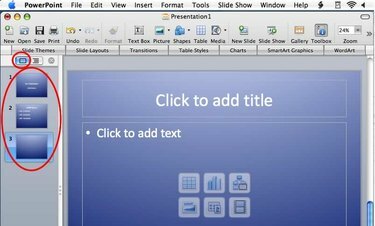
Lysbildeminiatyrer
Klikk på lysbildeminiatyrene langs venstre side av skjermen for å flytte til et spesifikt lysbilde du vil redigere.
Trinn 3
Klikk på "Slide Sort View"-knappen nederst til venstre i hjørnet for å se alle lysbildene dine som miniatyrbilder. Klikk og dra deretter for å omorganisere lysbilderekkefølgen. Klikk på «Slide Themes»-knappen øverst på skjermen hvis du vil endre fargetemaet for hele presentasjonen til noe nytt.
Trinn 4
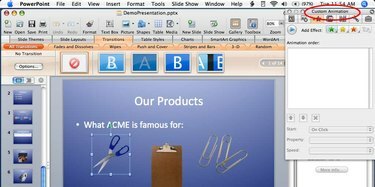
Valgt objekt
Klikk på lysbildeobjekter for å velge dem. Trykk slett hvis du vil fjerne et valgt objekt. Bruk formateringspaletten til å endre innstillinger for et valgt objekt.
Trinn 5
Klikk på et lysbildeobjekt og dra når markøren er et trådkors for å flytte objektet til en ny posisjon. Klikk og dra på objektkonturhåndtakene for å endre størrelsen.
Trinn 6
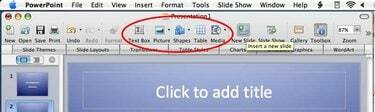
Sett inn nye objektknapper
Bruk "Sett inn"-knappene på verktøylinjen øverst på skjermen for å legge til nye objekter (tekst, bilder, filmer, diagrammer, tabeller eller figurer) til et lysbilde. Flere objekter kan legges til samme lysbilde med disse knappene eller Sett inn-menyen.
Trinn 7
Dobbeltklikk på tekstobjekter for å redigere teksten eller endre formateringen.
Trinn 8
Klikk på Fil-menyen (eller Office-menyen i PowerPoint 2007) og deretter "Lagre" for å lagre redigeringsendringene du har gjort i PowerPoint-presentasjonsfilen.




